如何通过PS修改图片成像区大小
PS是现在十分常用的一款图片编辑软件,有些新用户不知道如何通过PS修改图片成像区大小,接下来小编就给大家介绍一下具体的操作步骤。
具体如下:
1. 首先第一步打开电脑中的PS软件,先进入【新建文档】窗口,接着根据下图所示,将宽度、高度、分辨率设置为144,192,72,然后点击【创建】选项。

2. 第二步根据下图箭头所指,先点击左侧矩形工具,接着点击画布空白区域,在弹出的窗口中将宽度、高度设为48,36并点击【确定】选项,然后双击矩形图层,将颜色参数修改为#438edb。

3. 第三步导入图片,根据下图箭头所指,先点击左侧【魔棒工具】,接着框选出背景区域并按下【Del】键,然后按下【Ctrl+D】快捷键取消选区。
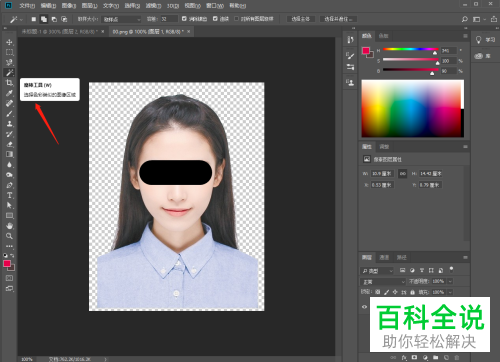
4. 最后根据下图所示,先将图像拖动到蓝色背景图层,接着按下【Ctrl+T】快捷键调整大小、位置即可。

以上就是如何通过PS修改图片成像区大小的方法。
赞 (0)

